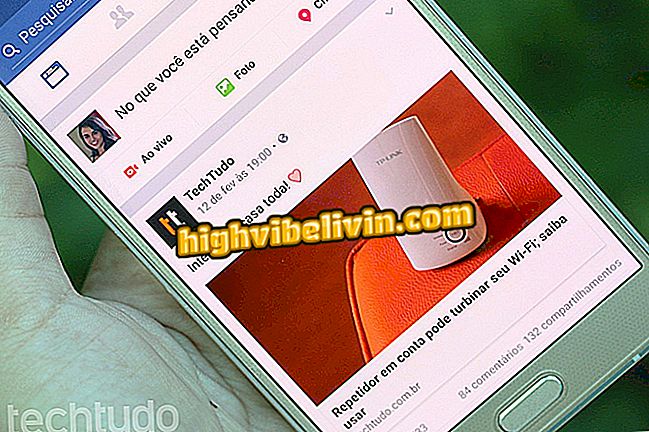Google Maps: comment utiliser Street View pour voir le chemin et les rues sur Android
L'application Google Maps pour les téléphones Android vous permet désormais de suivre le chemin également via Street View, une fonctionnalité qui affiche des photos à 360 degrés de l'emplacement recherché. Cet outil est utile pour se rendre dans des endroits inconnus.
Ainsi, l'utilisateur place la destination sur Google Maps et trace l'itinéraire comme d'habitude, mais vous pouvez voir exactement où se trouve l'endroit, les rues et même repérer des points de repère en cours de route.
Google Maps sur Android: découvrez comment utiliser les nouvelles fonctionnalités à partir du premier écran

Apprendre à utiliser Street View avec Google Maps
App: obtenez des conseils techniques et des nouvelles sur votre téléphone
Étape 1. Suivez l’itinéraire jusqu’à votre destination comme d’habitude, mais avant de toucher «Démarrer», touchez «Info route», qui se trouve à côté, comme indiqué sur l’image ci-dessous.

Touchez Informations d'itinéraire sur Google Maps.
Étape 2. Notez que maintenant, en plus de montrer la séquence des rues et avenues sur lesquelles vous devez vous déplacer, l'application affiche de petites vignettes à côté de l'emplacement, montrant exactement à quoi ressemble cette intersection ou cette rue. Pour voir l'image en taille réelle, appuyez dessus.
Notez que la photo affiche toujours une flèche indiquant l'endroit où vous devez vous coucher et une ligne bleue indiquant le chemin exact à suivre.

Afficher l'image dans Google Street View
Étape 3. Si vous passez votre doigt sur l’écran, vous pourrez voir les environs et obtenir des détails sur l’emplacement, tels que les numéros de rue ou les établissements à proximité.

Vous pouvez également voir autour de Street View sur Google Maps
Étape 4. Pour revenir à la vue cartographique traditionnelle, appuyez simplement sur "Afficher la carte".

Retour à la vue cartographique traditionnelle dans Google Maps
De cette façon, vous pouvez déjà connaître à l’avance les points de repère et d’autres détails concernant votre destination. Prenez en compte que certaines images peuvent déjà être obsolètes.
Quelle meilleure application en concurrence avec Waze et Google Maps? Commentaire sur le.